
Adobe Acrobat
PDF-bestanden beveiligen met een wachtwoord
Ontdek hier hoe je je bestanden kunt vergrendelen zonder dat dit ten koste gaat van de productiviteit.
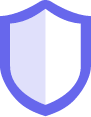
Als je met gevoelige informatie werkt, moet je deze beschermen. Lees hoe je PDF-bestanden eenvoudig versleutelt met een wachtwoord en machtigingen instelt om het kopiëren, wijzigen of afdrukken van de PDF's te voorkomen.

Beveilig bestanden vanuit je Office-applicaties.
Voorkom dat anderen je PDF-document kopiëren of bewerken door het bewerken in Microsoft Word, Excel of PowerPoint te beperken.

Voeg een wachtwoord toe aan je PDF-bestand.
Voorkom dat onbevoegden toegang krijgen tot je PDF-bestanden door ze te versleutelen met een certificaat of met een wachtwoord dat ontvangers moeten invoeren voordat ze de PDF's kunnen openen of bekijken.

Pas je beveiliging aan.
Voeg beveiliging toe aan PDF's met de actie “Gevoelige informatie publiceren” in Acrobat Pro. Je kunt een PDF redigeren, met een wachtwoord beveiligen en opslaan met automatische bewerk- en kopieerbeperkingen.

Vereenvoudig documentbeveiliging voor je team.
Definieer je eigen beveiligingsbeleid, zodat iedereen altijd op dezelfde manier de PDF-wachtwoordbeveiliging en -machtigingen toepast.
Wachtwoorden en machtigingen toevoegen aan PDF-bestanden:
- Open een bestand in Acrobat en kies “Gereedschappen” > “Beschermen”.
- Geef aan of je de bewerkingsmogelijkheid wilt beperken met een wachtwoord, of versleutel het bestand met een certificaat of wachtwoord.
- Stel de gewenste wachtwoord- of beveiligingsmethode in.
- Klik op “OK” en vervolgens op “Opslaan”.
Verwante functies
Haal meer uit Adobe Acrobat met deze tips:
Wachtwoordbeveiliging uitschakelen voor een PDF ›

Probeer het eens
Stel met onze gratis online tool wachtwoorden of machtigingen in voor je PDF-bestanden. Zo voorkom je eenvoudig dat onbevoegden gevoelige informatie openen of bewerken. Dat kun je nu rechtstreeks vanuit je browser doen.